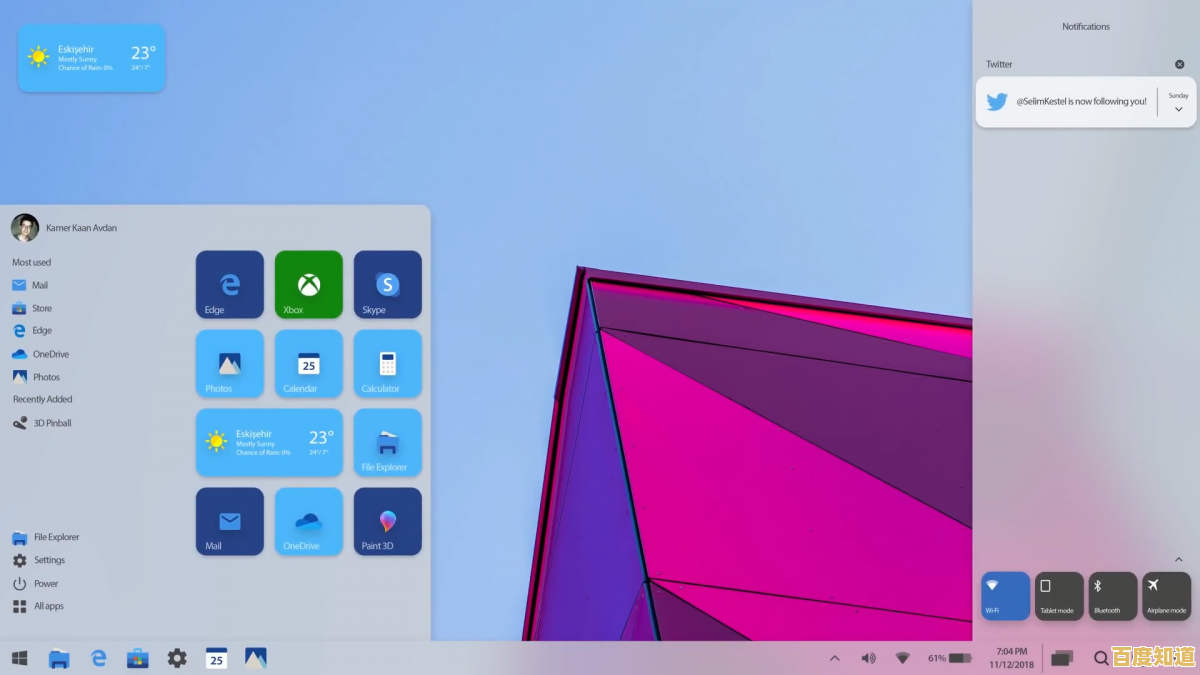小鱼详细讲解浏览器缓存清除步骤与实用技巧
- 问答
- 2025-09-10 19:43:36
- 31
小鱼课堂:2025年浏览器缓存清除全攻略与高阶技巧 🐟
🌟 最新动态抢先看(信息来源:2025-09-10) 主流浏览器Chrome、Edge及Safari相继发布了新一轮季度更新,重点优化了“隐私与安全”控制面板。“一键清除特定时间范围缓存” 功能成为亮点,用户现在可以更精细地选择清除“过去一小时”、“或“上周”的缓存数据,而无需清除全部密码和登录信息,这让缓存管理变得更加智能和人性化!
大家好,我是小鱼!今天我们将潜入浏览器的“记忆宫殿”,详细讲解如何清除缓存,并分享一些让你上网冲浪既快又顺的实用技巧,别忘了,缓存是个“双刃剑”,用对了提速,用错了闹心,咱们开始吧!
第一问:什么是浏览器缓存?我为什么要清除它?
缓存(Cache) 就像是浏览器为你常去的网站拍的“快照”,当你第一次访问一个网站时,浏览器会下载它的图片、样式文件(CSS)、脚本(JS)等静态资源,并把这些“快照”存储在本地电脑上,下次你再访问这个网站时,浏览器就直接从本地加载这些“快照”,从而极大地提升页面加载速度,节省你的流量。
但为什么需要清除它呢? 🧐
- 看到“过期”的网站:网站更新了样式,但你看到的还是旧版,因为浏览器固执地加载着旧的“快照”。
- 遇到功能错误:某些网页功能失灵或显示错乱,可能是陈旧的缓存脚本在作祟。
- 保护隐私:在公共电脑上,清除缓存可以防止他人通过缓存文件看到你的浏览痕迹。
- 释放磁盘空间:日积月累,缓存可能会占用几个GB的磁盘空间。
第二问:如何一步步清除主流浏览器缓存?
这里提供了2025年最新版四大主流浏览器的操作步骤。
Google Chrome(版本 127+)
- 步骤1:点击浏览器右上角的 三个点 -> “设置”。
- 步骤2:在左侧菜单栏选择 “隐私、搜索和服务”。
- 步骤3:下滑找到并点击 “清除浏览数据”。
- 步骤4:在弹出的窗口中,时间范围 可选择新的“最近一天”或“全部时间”,在“高级”标签页下,确保勾选 “缓存的图片和文件” ✅。
- 步骤5:点击 “清除数据” 即可。
- 🔥 快捷键(超实用!):直接按
Ctrl + Shift + Delete(Windows)或Command + Shift + Delete(Mac)可快速呼出清除数据窗口。
Microsoft Edge(基于Chromium)
- 操作与Chrome极其相似,点击右上角 三个点 -> “设置” -> “隐私、搜索和服务” -> “选择要清除的内容”。
- 同样使用
Ctrl + Shift + Delete快捷键是最高效的方式。
Mozilla Firefox(版本 130+)

- 步骤1:点击右上角的 三条横线 -> “设置”。
- 步骤2:选择左侧的 “隐私与安全” 面板。
- 步骤3:下滑找到 “Cookie和网站数据” 部分,点击 “清除数据”。
- 步骤4:勾选 “缓存的Web内容”,取消勾选“Cookie和网站数据”(如果你想保留登录状态的话),然后点击 “清除”。
- 🔥 快捷键:同样支持
Ctrl + Shift + Delete。
Apple Safari(macOS Sonoma及之后版本)
- 步骤1:首先确保菜单栏中已开启“开发”菜单,打开Safari设置 -> “高级” -> 勾选 “在菜单栏中显示开发菜单”。
- 步骤2:点击顶部菜单栏的 “开发” -> “清空缓存”。
- 🔥 快捷键:
Option + Command + E。
第三问:小鱼的高阶实用技巧 🚀
只会简单清除可不够,这些技巧能让你成为真正的缓存管理大师!
-
✨ 无痕/隐私模式(Incognito/Private Mode):

- 在进行需要排除缓存干扰的测试(如查看网站更新效果)时,直接使用
Ctrl+Shift+N(Windows)或Command+Shift+N(Mac)打开无痕窗口,此模式下,浏览器不会读取或保存缓存,关闭后所有痕迹自动清除,是开发测试和临时浏览的神器!
- 在进行需要排除缓存干扰的测试(如查看网站更新效果)时,直接使用
-
✨ 硬性重新加载(Hard Reload):
- 遇到样式问题但不想清除全部缓存?试试这个!
- Windows:
Ctrl + F5 - Mac:
Command + Option + R - 这个操作会强制浏览器忽略缓存,重新向服务器请求所有资源,但不会清除你缓存库里的其他东西。
-
✨ 开发者工具(DevTools)精准清除:
- 在任何网页上,按
F12打开开发者工具。 - 在 “网络(Network)” 面板上,勾选 “禁用缓存(Disable cache)” 选项,这样,只要开发者工具开着,你的所有请求都会绕过缓存,拿到最新资源,对前端开发者极度友好!
- 在任何网页上,按
-
✨ 选择性清除,保留密码:
- 在清除数据的界面,只勾选“缓存的图片和文件”,而取消勾选“Cookie和网站数据”、“密码”等,这样既能解决缓存问题,又不会让你所有网站都需要重新登录。👍
浏览器缓存是现代浏览体验的“无声加速器”,但定期管理和清除它也是保持健康数字生活的必备技能,记住小鱼的口诀:
- 常规更新出问题 -> 硬性重新加载 (
Ctrl+F5) - 硬刷新不管用 -> 清除特定站点缓存或全部缓存
- 测试与隐私浏览 -> 无痕模式是你的最佳伙伴!
希望这篇详细的指南能帮你轻松驾驭浏览器缓存!如果还有疑问,欢迎在评论区给小鱼留言哦~ Happy Browsing! 🎉
本文由吾海昌于2025-09-10发表在笙亿网络策划,如有疑问,请联系我们。
本文链接:http://beijing.xlisi.cn/wenda/7528.html